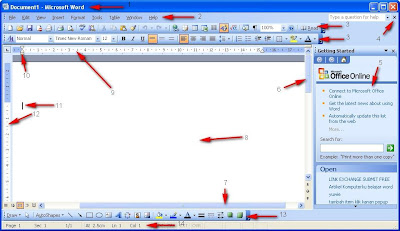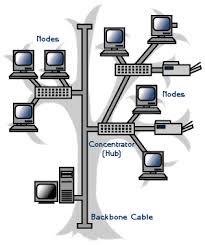Microsoft Powerpoint
Mengenal Perangkat Lunak Presentasi
MICROSOFT POWERPOINT
 Microsoft PowerPoint atau Microsoft Office PowerPoint adalah sebuah program komputer untuk presentasi yang dikembangkan oleh Microsoft di dalam paket aplikasi kantoran, Microsoft Office, selain Microsoft Word, Excel, Access dan beberapa program lainnya. PowerPoint berjalan di atas komputer PC berbasis sistem operasi Microsoft Windows dan juga Apple Macintosh yang menggunakan sistem operasi Apple Mac OS, meskipun pada awalnya aplikasi ini berjalan di atas sistem operasi Xenix. Aplikasi ini sangat banyak digunakan, apalagi oleh kalangan perkantoran dan pebisnis, para pendidik, siswa, dan trainer. Dimulai pada versi Microsoft Office System 2003, Microsoft mengganti nama dari sebelumnya Microsoft PowerPoint saja menjadi Microsoft Office PowerPoint. Versi terbaru dari PowerPoint adalah versi 12 (Microsoft Office PowerPoint 2007), yang tergabung ke dalam paket Microsoft Office System 2007.
Microsoft PowerPoint atau Microsoft Office PowerPoint adalah sebuah program komputer untuk presentasi yang dikembangkan oleh Microsoft di dalam paket aplikasi kantoran, Microsoft Office, selain Microsoft Word, Excel, Access dan beberapa program lainnya. PowerPoint berjalan di atas komputer PC berbasis sistem operasi Microsoft Windows dan juga Apple Macintosh yang menggunakan sistem operasi Apple Mac OS, meskipun pada awalnya aplikasi ini berjalan di atas sistem operasi Xenix. Aplikasi ini sangat banyak digunakan, apalagi oleh kalangan perkantoran dan pebisnis, para pendidik, siswa, dan trainer. Dimulai pada versi Microsoft Office System 2003, Microsoft mengganti nama dari sebelumnya Microsoft PowerPoint saja menjadi Microsoft Office PowerPoint. Versi terbaru dari PowerPoint adalah versi 12 (Microsoft Office PowerPoint 2007), yang tergabung ke dalam paket Microsoft Office System 2007.
OPEN OFFICE IMPRESS OpenOffice.org Impress dari Sun Microsystem adalah suatu perangkat lunak untuk membuat presentasi-presentasi multimedia efektif. Presentasi-presentasi kita akan tampil dengan seni klip 2D dan 3D, animasi, dan perlengkapan gambar. OpenOffice.org Impress mempunyai suatu cakupan yang lengkap dari gambar perlengkapan pembuatan diagram yang mudah oleh kita. Fasilitas Animation dan Effects menghidupkan presentasi kita. Fontworks menyediakan huruf-huruf yang menarik format 2D dan 3D untuk gambar teks.
OpenOffice.org Impress dari Sun Microsystem adalah suatu perangkat lunak untuk membuat presentasi-presentasi multimedia efektif. Presentasi-presentasi kita akan tampil dengan seni klip 2D dan 3D, animasi, dan perlengkapan gambar. OpenOffice.org Impress mempunyai suatu cakupan yang lengkap dari gambar perlengkapan pembuatan diagram yang mudah oleh kita. Fasilitas Animation dan Effects menghidupkan presentasi kita. Fontworks menyediakan huruf-huruf yang menarik format 2D dan 3D untuk gambar teks.
PRESENTATION X3 Presentation X3 dari Corel Corporation mempunyai fitur lengkap yang kita perlukan untuk menghasilkan sebuah usulan proyek, laporan-laporan dan demonstrasi-demonstrasi yang interaktif, presentasi-presentasi multimedia dan lain-lain Presentation X3 menyediakan keserasian yang dimiliki oleh dengan Microsoft PowerPoint dan memiliki kemampuan untuk meng-export file presentasi ke format PDF.
Presentation X3 dari Corel Corporation mempunyai fitur lengkap yang kita perlukan untuk menghasilkan sebuah usulan proyek, laporan-laporan dan demonstrasi-demonstrasi yang interaktif, presentasi-presentasi multimedia dan lain-lain Presentation X3 menyediakan keserasian yang dimiliki oleh dengan Microsoft PowerPoint dan memiliki kemampuan untuk meng-export file presentasi ke format PDF.
STAR OFFICE.ORG IMPRESS Star Office.Impress dari Sun Microsystem adalah suatu perangkat lunak untuk membuat multimedia efektif presentasi yang tampil dengan seni klip 2D dan 3D, animasi, dan perlengkapan gambar yang lengkap. Perangkat lunak ini diluncurkan untuk menunjukkan animasi dan efek yang lebih menghidupkan sebuah presentasi, dilengkapi dengan berbagai jenis huruf 2D dan 3D, dan gambar-gambar 3D akan terasa lebih hidup. Selain itu, Star Office.Impress sebagai alternatif membuat presentasi karena perangkat lunak ini menggunakan kemampuan untuk membuat Flash.
Star Office.Impress dari Sun Microsystem adalah suatu perangkat lunak untuk membuat multimedia efektif presentasi yang tampil dengan seni klip 2D dan 3D, animasi, dan perlengkapan gambar yang lengkap. Perangkat lunak ini diluncurkan untuk menunjukkan animasi dan efek yang lebih menghidupkan sebuah presentasi, dilengkapi dengan berbagai jenis huruf 2D dan 3D, dan gambar-gambar 3D akan terasa lebih hidup. Selain itu, Star Office.Impress sebagai alternatif membuat presentasi karena perangkat lunak ini menggunakan kemampuan untuk membuat Flash.
KPresenter KPresenter digunakan untuk membuat dan menyajikan presentasi. Dengan sejumlah fasilitas yang ditawarkan, KPresenter sudah dapat disejajarkan dengan Microsoft PowerPoint. Untuk sekedar informasi, developer KDE sendiri selalu menggunakan KPresenter manakala harus memberikan presentasi tentang KDE. Karena memang dirancang untuk menjadi PowerPoint-nya KDE, maka dapat ditemui berbagai kemiripan antara KPresenter dan PowerPoint. Ini dapat menjadi keunggulan, terutama untuk memikat para pemakai PowerPoint yang ingin beralih ke lingkungan Linux. Lagi-lagi dengan KParts, aneka ragam teks, gambar, chart, dan file multimedia, dapat ikut memperkaya materi presentasi yang digarap dengan KPresenter. Salah satu fitur menarik dari KPresenter adalah menghasilkan slideshow dalam format HTML. Begitu sebuah presentasi telah selesai, dalam sekejap dapat dihasilkan versi HTML-nya yang cocok untuk di-upload ke website.
KPresenter digunakan untuk membuat dan menyajikan presentasi. Dengan sejumlah fasilitas yang ditawarkan, KPresenter sudah dapat disejajarkan dengan Microsoft PowerPoint. Untuk sekedar informasi, developer KDE sendiri selalu menggunakan KPresenter manakala harus memberikan presentasi tentang KDE. Karena memang dirancang untuk menjadi PowerPoint-nya KDE, maka dapat ditemui berbagai kemiripan antara KPresenter dan PowerPoint. Ini dapat menjadi keunggulan, terutama untuk memikat para pemakai PowerPoint yang ingin beralih ke lingkungan Linux. Lagi-lagi dengan KParts, aneka ragam teks, gambar, chart, dan file multimedia, dapat ikut memperkaya materi presentasi yang digarap dengan KPresenter. Salah satu fitur menarik dari KPresenter adalah menghasilkan slideshow dalam format HTML. Begitu sebuah presentasi telah selesai, dalam sekejap dapat dihasilkan versi HTML-nya yang cocok untuk di-upload ke website.
MICROSOFT POWERPOINT
 Microsoft PowerPoint atau Microsoft Office PowerPoint adalah sebuah program komputer untuk presentasi yang dikembangkan oleh Microsoft di dalam paket aplikasi kantoran, Microsoft Office, selain Microsoft Word, Excel, Access dan beberapa program lainnya. PowerPoint berjalan di atas komputer PC berbasis sistem operasi Microsoft Windows dan juga Apple Macintosh yang menggunakan sistem operasi Apple Mac OS, meskipun pada awalnya aplikasi ini berjalan di atas sistem operasi Xenix. Aplikasi ini sangat banyak digunakan, apalagi oleh kalangan perkantoran dan pebisnis, para pendidik, siswa, dan trainer. Dimulai pada versi Microsoft Office System 2003, Microsoft mengganti nama dari sebelumnya Microsoft PowerPoint saja menjadi Microsoft Office PowerPoint. Versi terbaru dari PowerPoint adalah versi 12 (Microsoft Office PowerPoint 2007), yang tergabung ke dalam paket Microsoft Office System 2007.
Microsoft PowerPoint atau Microsoft Office PowerPoint adalah sebuah program komputer untuk presentasi yang dikembangkan oleh Microsoft di dalam paket aplikasi kantoran, Microsoft Office, selain Microsoft Word, Excel, Access dan beberapa program lainnya. PowerPoint berjalan di atas komputer PC berbasis sistem operasi Microsoft Windows dan juga Apple Macintosh yang menggunakan sistem operasi Apple Mac OS, meskipun pada awalnya aplikasi ini berjalan di atas sistem operasi Xenix. Aplikasi ini sangat banyak digunakan, apalagi oleh kalangan perkantoran dan pebisnis, para pendidik, siswa, dan trainer. Dimulai pada versi Microsoft Office System 2003, Microsoft mengganti nama dari sebelumnya Microsoft PowerPoint saja menjadi Microsoft Office PowerPoint. Versi terbaru dari PowerPoint adalah versi 12 (Microsoft Office PowerPoint 2007), yang tergabung ke dalam paket Microsoft Office System 2007.OPEN OFFICE IMPRESS
 OpenOffice.org Impress dari Sun Microsystem adalah suatu perangkat lunak untuk membuat presentasi-presentasi multimedia efektif. Presentasi-presentasi kita akan tampil dengan seni klip 2D dan 3D, animasi, dan perlengkapan gambar. OpenOffice.org Impress mempunyai suatu cakupan yang lengkap dari gambar perlengkapan pembuatan diagram yang mudah oleh kita. Fasilitas Animation dan Effects menghidupkan presentasi kita. Fontworks menyediakan huruf-huruf yang menarik format 2D dan 3D untuk gambar teks.
OpenOffice.org Impress dari Sun Microsystem adalah suatu perangkat lunak untuk membuat presentasi-presentasi multimedia efektif. Presentasi-presentasi kita akan tampil dengan seni klip 2D dan 3D, animasi, dan perlengkapan gambar. OpenOffice.org Impress mempunyai suatu cakupan yang lengkap dari gambar perlengkapan pembuatan diagram yang mudah oleh kita. Fasilitas Animation dan Effects menghidupkan presentasi kita. Fontworks menyediakan huruf-huruf yang menarik format 2D dan 3D untuk gambar teks.PRESENTATION X3
 Presentation X3 dari Corel Corporation mempunyai fitur lengkap yang kita perlukan untuk menghasilkan sebuah usulan proyek, laporan-laporan dan demonstrasi-demonstrasi yang interaktif, presentasi-presentasi multimedia dan lain-lain Presentation X3 menyediakan keserasian yang dimiliki oleh dengan Microsoft PowerPoint dan memiliki kemampuan untuk meng-export file presentasi ke format PDF.
Presentation X3 dari Corel Corporation mempunyai fitur lengkap yang kita perlukan untuk menghasilkan sebuah usulan proyek, laporan-laporan dan demonstrasi-demonstrasi yang interaktif, presentasi-presentasi multimedia dan lain-lain Presentation X3 menyediakan keserasian yang dimiliki oleh dengan Microsoft PowerPoint dan memiliki kemampuan untuk meng-export file presentasi ke format PDF.STAR OFFICE.ORG IMPRESS
 Star Office.Impress dari Sun Microsystem adalah suatu perangkat lunak untuk membuat multimedia efektif presentasi yang tampil dengan seni klip 2D dan 3D, animasi, dan perlengkapan gambar yang lengkap. Perangkat lunak ini diluncurkan untuk menunjukkan animasi dan efek yang lebih menghidupkan sebuah presentasi, dilengkapi dengan berbagai jenis huruf 2D dan 3D, dan gambar-gambar 3D akan terasa lebih hidup. Selain itu, Star Office.Impress sebagai alternatif membuat presentasi karena perangkat lunak ini menggunakan kemampuan untuk membuat Flash.
Star Office.Impress dari Sun Microsystem adalah suatu perangkat lunak untuk membuat multimedia efektif presentasi yang tampil dengan seni klip 2D dan 3D, animasi, dan perlengkapan gambar yang lengkap. Perangkat lunak ini diluncurkan untuk menunjukkan animasi dan efek yang lebih menghidupkan sebuah presentasi, dilengkapi dengan berbagai jenis huruf 2D dan 3D, dan gambar-gambar 3D akan terasa lebih hidup. Selain itu, Star Office.Impress sebagai alternatif membuat presentasi karena perangkat lunak ini menggunakan kemampuan untuk membuat Flash.KPresenter
 KPresenter digunakan untuk membuat dan menyajikan presentasi. Dengan sejumlah fasilitas yang ditawarkan, KPresenter sudah dapat disejajarkan dengan Microsoft PowerPoint. Untuk sekedar informasi, developer KDE sendiri selalu menggunakan KPresenter manakala harus memberikan presentasi tentang KDE. Karena memang dirancang untuk menjadi PowerPoint-nya KDE, maka dapat ditemui berbagai kemiripan antara KPresenter dan PowerPoint. Ini dapat menjadi keunggulan, terutama untuk memikat para pemakai PowerPoint yang ingin beralih ke lingkungan Linux. Lagi-lagi dengan KParts, aneka ragam teks, gambar, chart, dan file multimedia, dapat ikut memperkaya materi presentasi yang digarap dengan KPresenter. Salah satu fitur menarik dari KPresenter adalah menghasilkan slideshow dalam format HTML. Begitu sebuah presentasi telah selesai, dalam sekejap dapat dihasilkan versi HTML-nya yang cocok untuk di-upload ke website.
KPresenter digunakan untuk membuat dan menyajikan presentasi. Dengan sejumlah fasilitas yang ditawarkan, KPresenter sudah dapat disejajarkan dengan Microsoft PowerPoint. Untuk sekedar informasi, developer KDE sendiri selalu menggunakan KPresenter manakala harus memberikan presentasi tentang KDE. Karena memang dirancang untuk menjadi PowerPoint-nya KDE, maka dapat ditemui berbagai kemiripan antara KPresenter dan PowerPoint. Ini dapat menjadi keunggulan, terutama untuk memikat para pemakai PowerPoint yang ingin beralih ke lingkungan Linux. Lagi-lagi dengan KParts, aneka ragam teks, gambar, chart, dan file multimedia, dapat ikut memperkaya materi presentasi yang digarap dengan KPresenter. Salah satu fitur menarik dari KPresenter adalah menghasilkan slideshow dalam format HTML. Begitu sebuah presentasi telah selesai, dalam sekejap dapat dihasilkan versi HTML-nya yang cocok untuk di-upload ke website.